Choose your operating system:
Windows
macOS
Linux
大气雾组件
大气雾组件(AtmosphericFogComponents) 用于创建雾效,如场景中的云或大气雾。该组件有多项设置,可影响雾在关卡中的生成方式。
下面通过示例介绍了 衰减高度(Decay Height) 设置(用于控制雾的密度衰减高度,例如,较低的值可以让雾变浓,较高的值会让雾变稀,产生更少的散布)。有关详细信息,请参见 大气雾用户指南 页面。
|
|
|
|---|---|
|
密度衰减高度为0.5 (8 km) |
密度衰减高度为0.35 (2.744 km) |
|
|
|
|
密度衰减高度为1.0 (64 km),最大散射为4 |
密度衰减高度为1.0 (64 km),最大散射为1 |
指数高度雾组件
指数高度雾组件(ExponentialHeightFogComponent) 也用于创建雾效果,但其密度与雾的高度相关。
指数高度雾在地图中较低的地方产生密度较大的雾,在较高的地方产生密度较小的雾。雾会进行平滑过渡,因此随着你增加高度,不会看到明显的切换效果。指数级高度雾还提供了两种雾颜色,一种颜色用于面向主定向光源的半球体(如果不存在光源,则径直向上),另一种颜色用于相反方向的半球体。

请参见 指数级高度雾用户指南 了解更多详情及可调整的设置。
广告牌组件
广告牌组件(BillboardComponent) 是一种2D纹理,始终朝向摄像机,其功能与 箭头组件(ArrowComponent) 类似,可用于某种放置方法且能够轻松选取。例如,在下面的雾气薄片中,唯一添加的组件就是 BillboardComponent (实际的雾气效果是一个通过脚本动态创建的材质)。

在场景中,你可以通过选择 BillboardComponent 图标(一个可以指定的贴图)来控制雾气薄片。

有关如何创建此雾效的示例,请参见 雾气薄片和光束 文档。
材质广告牌组件
材质广告牌组件(MaterialBillboardComponent) 是一种2D材质,始终朝向摄像机。这类组件可用于表现 2D 草丛或树叶。我们并未使用静态网格体来表现草丛甚至单片草叶,而是用一个带有材质的 材质广告牌组件 ;这样就无需使用3D模型了,因为广告牌会始终朝向玩家,从而模拟草的三维效果。
线缆组件
线缆组件(CableComponent) 可以将两个组件绑定在一起,同时在它们之间渲染一条线缆。在这条线缆上,你可以指定一个材质并定义参数来影响连线的显示方式。想要了解更多有关线缆组件的信息,请点击下方的链接。
-
[**线缆组件用户指南**](Basics/Components/CableComponent)
自定义网格体组件
自定义网格体组件(CustomMeshComponent) 能让你指定自定义三角形网格几何体。
姿态网格体组件
姿态网格体组件(PoseableMeshComponent) 允许你通过 蓝图 来控制骨骼变换。
贴花组件
贴花组件(DecalComponent) 是一种可被渲染到网格体表面上的材质(类似于模型的"保险杠标贴")。贴花组件可用于任何目的,例如墙上的弹孔,车辆的胎印,地上的血迹等(参见下文示例)。
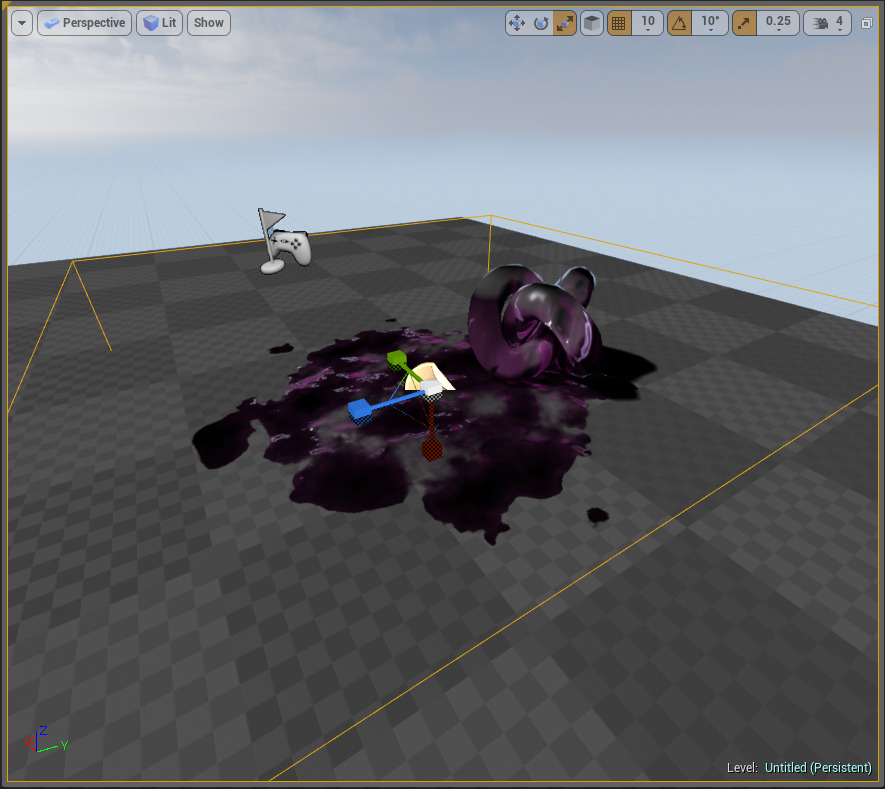
你可以参考以下页面,了解贴花组件详情。
-
参见 贴花Actor用户指南 。
-
参见 1.1 - 基本贴花 。
-
参见 贴花内容范例 。
实例化静态网格体组件
实例化静态网格体组件(InstancedStaticMeshComponent) 可以高效渲染同一静态网格体的多个实例。 这类组件尤其适用于程序化创建的场景或房间,因为你不必在场景中放置成百上千个 静态网格体Actor ,而是只需放置一个 实例化静态网格体 ,就能添加该静态网格体(如地板或墙)的多个实例,性能开销也大大降低。
请在我们的 Wiki 页面上参阅 Procedural Room Generation 教程,了解 实例化静态网格体 组件以及程序化生成随机房间的示例。
粒子系统组件
粒子系统组件(ParticleSystemComponent) 可以让你添加一个粒子发射器作为其他对象的子对象。 粒子系统组件 用多种作用,例如,添加爆炸效果或燃烧效果。添加这类组件后,你可以借助脚本访问和设置粒子的效果参数(例如打开或关闭效果)。
例如,下图的安保摄像头添加了一个 粒子系统组件 用于产生火花效果。

通过脚本,我们可以指定在默认情况下关闭火花效果,并在摄像头被击中时将其激活。

请参见 Cascade粒子系统 了解详细信息。
后期处理组件
后期处理组件(PostProcessComponets)
可以为
蓝图
启用后处理控制。它通过
UShapeComponent
这个父类来提供体积数据(如可用)。这类组件可以变换场景的色调(前提是场景应用了后处理设置)。例如,假设你定义了一个默认的后处理设置并将其用于游戏,那么在玩家受到伤害(或丧命)时,你可以通过脚本将
Scene Color Tint
的设置改为黑色/白色色调。
有关详细信息,请参见 后期处理内容示例 或 后期处理效果 文档。
场景捕获2D组件
场景捕获2D组件(SceneCapture2DComponent) 用于从单一平面捕获场景"快照",并将其发送给渲染目标。它的参数包括:控制 视场 ,指定 渲染目标 纹理等等。它的用途包括创建镜子、模拟监视器画面(参见 监控摄像机切换按钮 。)

在上面的示例中,我们创建了一个带有 场景捕获2D组件(SceneCapture2DComponent) 的 蓝图 并指定了一张 渲染目标 纹理,它随后被用作 材质 指定给场景中的几何体。有关详细信息,请参见 场景捕获2D的内容示例 。
场景捕获立方体组件
场景捕获立方体组件(SceneCaptureCubeComponent) 可以用 6 个平面捕获场景的"快照",并将其发送给渲染目标。

在多数情况下, 场景捕获2D组件(SceneCapture2DComponent) 就能满足大部分场景捕获需求,但在需要对场景进行 3D 捕获时,你可以使用这个组件。但要注意,它会产生很大的性能消耗,只应在绝对必要时使用。请参见 反射 了解场景中反射的不同创建方法。
样条线网格体组件
样条线网格体组件(SplineMeshComponents) 可用于拉伸和弯曲静态网格体。使用 样条线网格体组件 时,你必须提供位置向量,并提供样条曲线起点和终点的切线。在下面的示例中,蓝图包含一个样条线网格体组件,以及一根受到组件影响的 静态网格体 管道。

当你指定方位向量以及组件的切线时,你可以使用脚本将它们设置为变量并改为公用(public),以便其可以在编辑器视区中编辑(如下面所示)。

在上述示例中,我们可以单独移动 Start Transform 和 End Transform 而无需移动整个 Actor,从而随意拉伸或旋转它。该示例及其相关设置可以在 蓝图样条内容示例 内容示例图中找到。
文本渲染组件
文本渲染组件(TextRenderComponent) 可以用指定的字体渲染场景中的文本。其中包含与常用字体有关的属性,如缩放比例(Scale)、对齐(Alignment)、颜色(Color) 等。你可以使用该组件提示玩家场景中存在一个可交互对象。
例如,假设你的场景中有一把椅子,玩家在靠近时按一个按键就能坐下。你可以添加一个包含提示文本的 文本渲染组件 来执行就坐命令(此时关闭可见性),同时添加一个 盒体组件(BoxComponent) 用作触发器,用于在玩家进入时将文本的可见性设为 true(如下所示)。

在玩家进入触发器范围时,游戏将显示 文本渲染组件 文本以提示玩家如何坐下。

向量场组件
向量场组件(VectorFieldComponent) 用于引用 Vector Field ——一种带有速度向量网格的 3D 容器,可用于确定 GPU Sprite的速度或加速度。 向量场可用于场景中的小规模效果(如强气流粒子效果)和大规模效果(如暴雪)。另请参见 局部向量场(Local Vector Fields) 和 全局向量场(Global Vector Fields) 了解详细信息。




